

By Nathan E. Malpass, Last updated: August 15, 2022
iPhone, iPad e iPod sono dispositivi sviluppati con la versione iOS. Significa che vengono forniti con dati di programma simili a quello come sincronizzare iPhone con iPad diventa una cosa semplice.
Tuttavia, questo non è un processo automatico. Ci sono diversi fattori che devi considerare. La versione iOS è uno dei fattori poiché determina i file di programma integrati nel sistema, che è la console che supporta tutti i trasferimenti di dati.
Come se ciò non bastasse, sul mercato sono disponibili diversi toolkit che puoi esplorare per trasferire dati da un dispositivo all'altro, ad esempio, trasferisci i tuoi contatti da iPhone a iPad. Questo articolo esamina alcuni dei migliori toolkit che puoi esplorare per ottenere il meglio dal processo di trasferimento.
Se desideri utilizzare un dispositivo diverso e desideri continuare a utilizzare i dati sul nuovo dispositivo, questo articolo fa per te. Continua a leggere e ottieni tutti i dettagli.
Parte n. 1: come sincronizzare iPhone con iPad utilizzando FoneDog Phone TransferParte n. 2: come sincronizzare iPhone con iPad utilizzando iCloudPart #3: How to Sync iPhone to iPad Using iTunesParte #4: Conclusione
Se stai cercando un toolkit che funzioni su un protocollo con un clic nel trasferimento di file, allora Trasferimento telefonico FoneDog è la tua opzione. Il toolkit funge da piattaforma di backup per sincronizzare i tuoi dati. Utilizzando questo articolo, come sincronizzare iPhone con iPad è semplice, grazie al supporto illimitato dei file di dati.
Trasferimento telefonico
Trasferisci file tra iOS, Android e PC Windows.
Trasferisci e salva facilmente messaggi di testo, contatti, foto, video, musica sul computer.
Pienamente compatibile con i più recenti iOS e Android.
Scarica gratis

Dopo aver appreso come registrare FoneDog Transfer, puoi iniziare a usarlo. Indipendentemente dal fatto che i file siano archiviati in un rullino fotografico, in una memoria esterna o in toolkit di archiviazione interna, l'applicazione ha il diritto di accedervi e trasferirli nella posizione desiderata. Inoltre, puoi eseguire alcune funzioni di modifica sui dati, inclusa l'eliminazione, l'aggiunta e la modifica del nome del contatto.
Ecco alcuni dei motivi per cui FoneDog Phone Transfer è un must per ogni utente di smartphone:
Con tutti i vantaggi e le descrizioni, immagino che ora tu voglia andare dritto al punto e conoscere la procedura. Continuare a leggere.

Questa è un'applicazione facile da usare e semplice. Inoltre, è il modo più semplice e facile per sincronizzare iPhone su iPad.
Come utente di iDevice, iCloud non è una nuova applicazione nella tua linea di utilizzo di iDevice. Se hai registrato i dispositivi su iCloud, è una buona piattaforma come opzione su come sincronizzare iPhone con iPad. Se non l'hai fatto, questa è la tua occasione per farlo e goderti i servizi illimitati che ne derivano, incluso il ripristino dell'iPhone e la funzionalità antifurto. Per la sincronizzazione dei dati, ecco la procedura più semplice
Se stai cercando opzioni integrate su come sincronizzare iPhone con iPad, questa è una di queste.
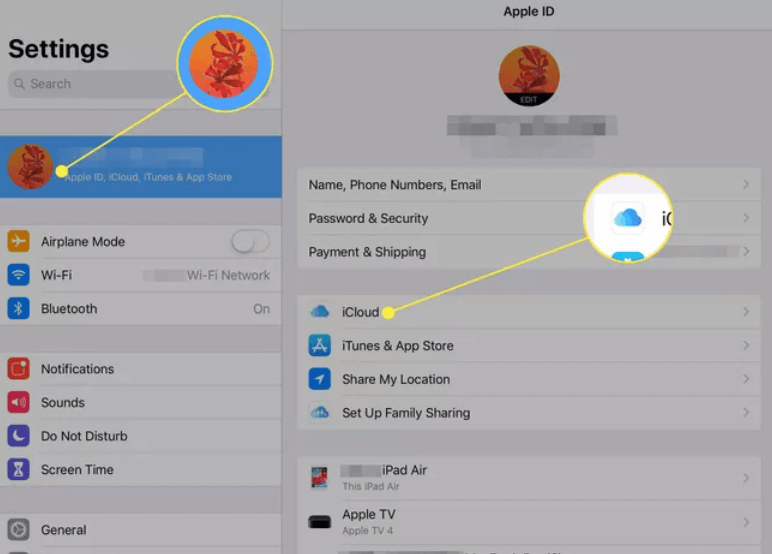
iTunes è una piattaforma iOS inizialmente progettata per trasferire dati a lettori MP3. La maggior parte degli utenti iOS lo comprende come un lettore multimediale, ma si sa poco sulla funzione di sincronizzazione e anche in grado di supportare anche le funzioni di sblocco. È ugualmente un'opzione su come sincronizzare iPhone con iPad.
Nel tempo, l'applicazione è passata da un lettore multimediale di base a un toolkit di gestione mobile e streaming radio.
La nostra area di interesse è il toolkit di gestione mobile, che è ugualmente la base per il trasferimento o la sincronizzazione dei dati tra iDevices. Il vantaggio unico dello strumento è che non è necessario un computer a meno che non siano stati bloccati in modo permanente i dispositivi.
However, it is equally possible when you still want to use a computer. Otherwise, the latter needs an internet connection.
Ecco una semplice guida su come sincronizzare iPhone con iPad:

Il toolkit funziona senza il coinvolgimento di altre applicazioni di terze parti.
Persone anche leggere4 Trasferisci musica da iPhone a computer gratuitoCome trasferire foto da iPhone a PC senza iTunes
Per quanto duro possa sembrare all'inizio, è chiaro che ci sono diverse opzioni su come sincronizzare iPhone con iPad. La scelta delle opzioni dipende da ciò che hai a portata di mano.
Quando si cerca una soluzione di terze parti, FoneDog File Transfer è un'alternativa, grazie al servizio a valore aggiunto che offre ai suoi utenti nel processo di trasferimento dei dati. È un toolkit universale che supporta tutti i tipi di trasferimento di dati da un dispositivo all'altro. Ciò non ti impedisce di fare uno sforzo per scegliere altre opzioni disponibili sul mercato.
Scrivi un Commento
Commento
FoneDog Phone Transfer
Trasferisci facilmente i dati tra iOS, Android e computer. Trasferisci ed esegui il backup di messaggi, foto, contatti, video e musica sul computer senza alcuna perdita.
Scarica GratisArticoli Popolari
/
INTERESSANTENOIOSO
/
SEMPLICEDIFFICILE
Grazie! Ecco le tue scelte:
Excellent
Rating: 4.7 / 5 (Basato su 94 rating)